win11设置时间出现秒 Win11系统时间怎么显示秒
更新时间:2024-10-23 10:48:03作者:yang
Win11系统的时间显示方式与之前的版本有所不同,不仅可以显示小时和分钟,还可以显示秒数,在Win11系统中,用户可以通过设置来选择是否显示秒数,以满足个性化的需求。这种新的时间显示方式不仅可以让用户更加精准地掌握时间,还能提高工作效率和时间管理能力。无论是在工作中还是日常生活中,这种精确的时间显示方式都能为用户带来更多的便利和效率。
具体步骤:
1.鼠标右键点击电脑桌面,点击打开个性化。
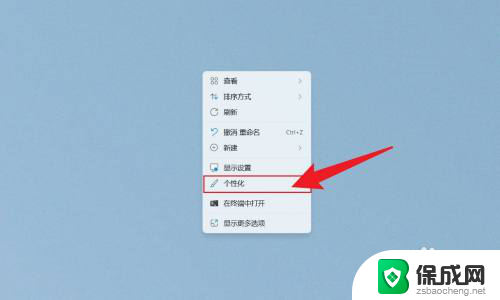
2.在打开的个性化界面中,点击任务栏。
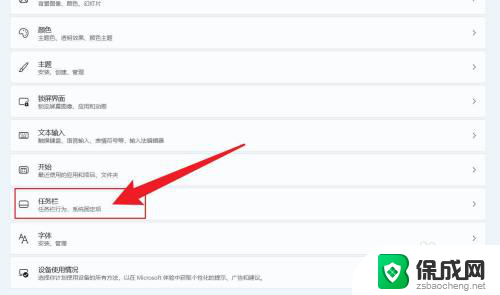
3.在展开的选项中,点击任务栏行为。
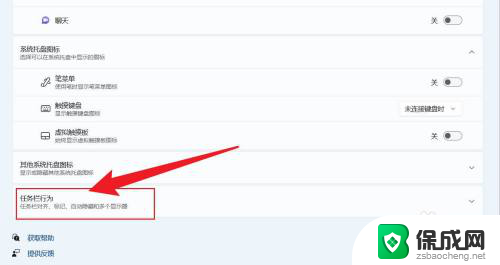
4.找到在系统托盘时钟中显示秒数,把它勾选上即可。
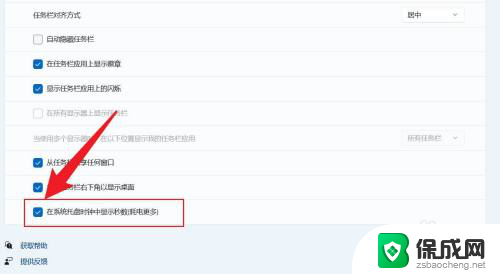
以上就是win11设置时间出现秒的全部内容,如果有遇到这种情况,那么你就可以根据小编的操作来进行解决,非常的简单快速,一步到位。
win11设置时间出现秒 Win11系统时间怎么显示秒相关教程
-
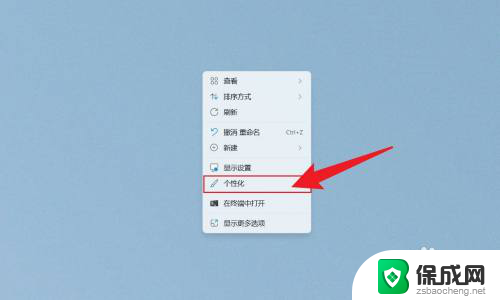 win11时间怎么显示·秒 怎样在Win11中设置时间显示秒
win11时间怎么显示·秒 怎样在Win11中设置时间显示秒2024-11-04
-
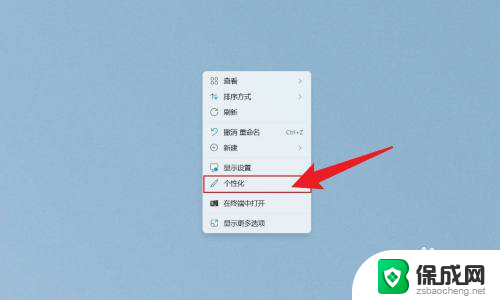 win11怎么设置显示秒 Win11怎么设置时间显示秒钟
win11怎么设置显示秒 Win11怎么设置时间显示秒钟2024-10-26
-
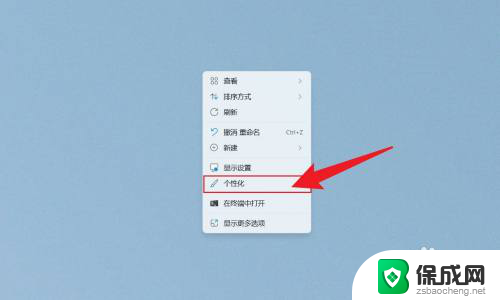 win11如何设置显示秒 Win11怎么把时间显示设置为精确到秒
win11如何设置显示秒 Win11怎么把时间显示设置为精确到秒2024-11-08
-
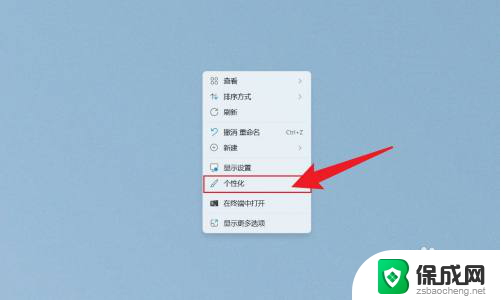 win11时钟显示秒 Win11怎么调整时间格式显示秒
win11时钟显示秒 Win11怎么调整时间格式显示秒2024-11-20
-
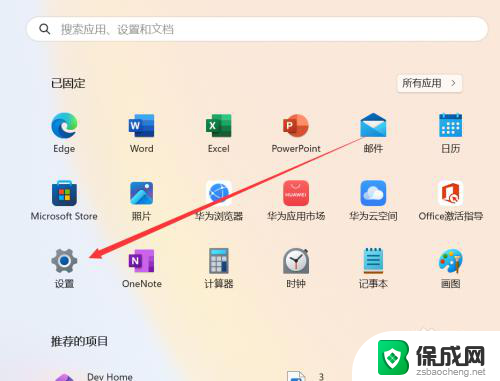 win11怎么显示完整日期时间 win11日期和时间设置教程
win11怎么显示完整日期时间 win11日期和时间设置教程2024-10-24
-
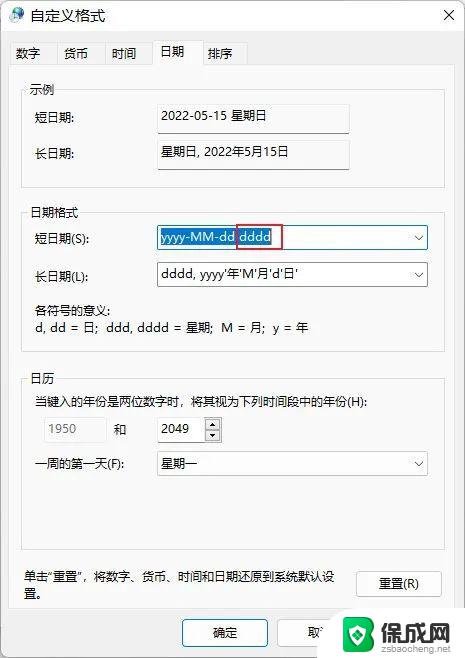 win11时间后面显示星期几 win11时间设置显示星期几的教程
win11时间后面显示星期几 win11时间设置显示星期几的教程2024-11-01
- win11时间怎么改成12小时 Win11怎样设置时间为12小时制
- win11时间怎么改成到秒 Win11预览版新小组件定时器和倒数日怎么添加
- win11星期几设置 win11时间显示星期几设置方法
- win11时间界面设置 Win11电脑时间同步设置教程
- win11快捷记录打开笔记 系统速记按钮开启方法
- .exe在win11上打不开 win11exe文件打不开解决方法
- windows11改账户名字 Windows 11账户名称调整方法
- win11屏幕分辨率调整不了 win11显示器分辨率调整不了怎么解决
- win11本地账户如何更改名字 win11本地账户怎么改名字
- win11打开usb连接 Win11如何开启U盘接口
win11系统教程推荐
- 1 win11本地账户如何更改名字 win11本地账户怎么改名字
- 2 win11使用鼠标时关闭触摸板 Windows11连接鼠标时如何关闭触摸板设置
- 3 win11记事本还原 记事本极速版误删文件恢复
- 4 win11如何连投影仪 电脑如何连接投影仪
- 5 win11电脑的任务栏图标怎么变大 win11任务栏图标大小调整方法
- 6 win11输入法如何设置 win11输入法设置步骤
- 7 win11时钟显示秒 Win11怎么调整时间格式显示秒
- 8 win11邮件新建没有记事本 随记笔记本创建步骤
- 9 win11显示回收站图标 如何在Windows11桌面上添加回收站图标
- 10 win11自动更新能关闭吗 win11关闭自动更新教程